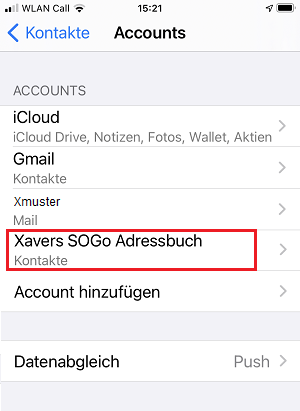Hauptinhalt
Topinformationen
SOGo-Adressbuch mit dem iPhone (Version 14.4) synchronisieren
Kontaktdaten aus Adressbüchern, die mit der SOGo-Schnittstelle des Rechenzentrums erzeugt wurden, können automatisch in das iPhone (iOS Version 14.4.1) übertragen (synchronisiert) werden. Die dafür benötigten Arbeitsschritte werden im Folgenden beschrieben:
Auf dem iPhone wird die App Einstellungen aufgerufen. Dort werden die Menüs "Kalender --> Kontakte" geöffnet. Hier wird der Menüpunkt "Account hinzufügen ..." angetippt.
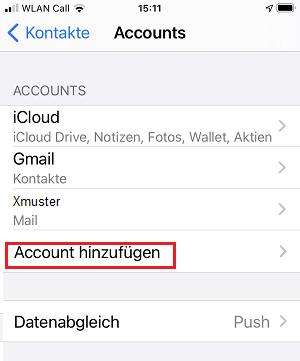
Aus der Liste der verfügbaren Account-Typen wird Andere gewählt.

Im nächsten Schritt wird der Punkt "CardDAV-Account hinzufügen" ausgewählt.
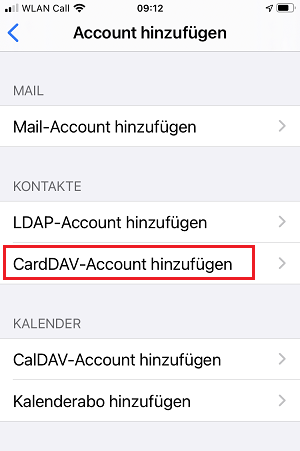
Für den neuen CardDAV-Account sind die folgenden Eingaben zu treffen:
- Server: muss sogo.uni-osnabrueck.de sein
- Benutzername: die Benutzerkennung desjenigen, dessen Adressbuch zur Synchronisierung verwendet werden soll (hier: xmuster)
- Kennwort: das mit der Benutzerkennung verbundene Kennwort
- Beschreibung: frei wählbar (hier: Xavers Sogo Kontakte )
Über die Schaltfläche Weiter startet das Anlegen des neuen CardDAV-Accounts.
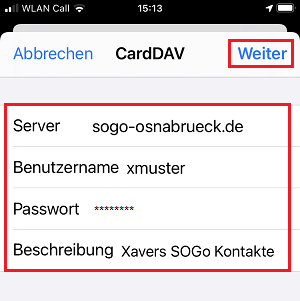
Es kommt zu der Fehlermeldung "Verbindung über SSL unmöglich", die mit Fortfahren beantwortet wird.
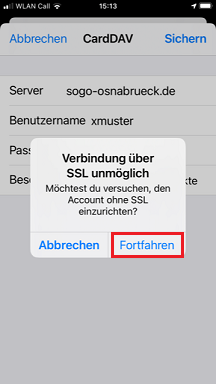
Der Hinweis "CardDAV-Accountüberprüfung fehlgeschlagen" wird mit OK bestätigt.
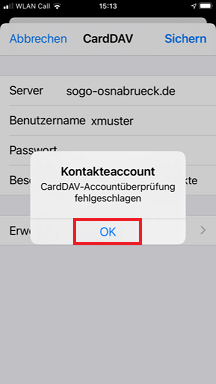
Um die zuvor gescheiterte SSL-Verbindung korrekt einzurichten, muss der neu eingeblendete Menüpunkt "Erweiterte Einstellungen" ausgewählt werden.
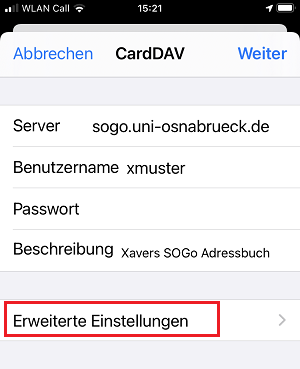
Die "Erweiterten Einstellungen" erwarten die folgenden Eingaben:
- SSL verwenden: der Schieberegler muss aktiviert (grün) werden
- Port: muss 443 sein
- Account-URL: https://sogo.uni-osnabrueck.de/SOGo/dav/Benutzerkennung (hier: https://sogo.uni-osnabrueck.de/SOGo/dav/xmuster)
Über die Schaltfläche < werden die "Erweiterten Einstellungen" verlassen.
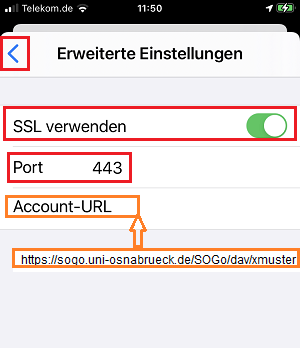
Im folgenden Schritt ist die Schaltfläche Weiter auszuwählen.
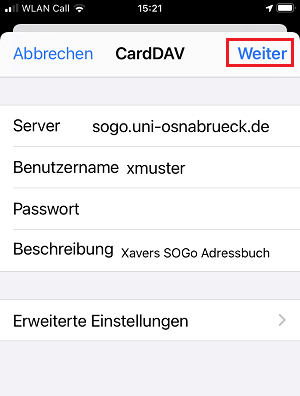
Der Benutzer wird jetzt aufgefordert zu entscheiden, was mit seinen lokal gespeicherten Kontakten geschehen soll. Behalten oder löschen? Diese Frage sollte je nach Wunsch individuell beantwortet werden. Im Beispiel wurde die Option "Auf iPhone behalten" ausgewählt.
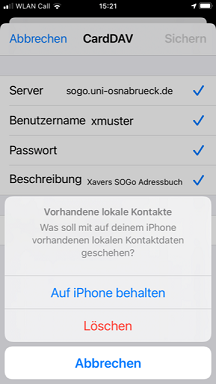
Das Adressbuch wird jetzt unter dem Namen "Xavers SOGo Adressbuch" als Account auf dem iPhone angezeigt.
Die übertragenen Kontaktdaten können über die iPhone App Kontakte eingesehen werden.